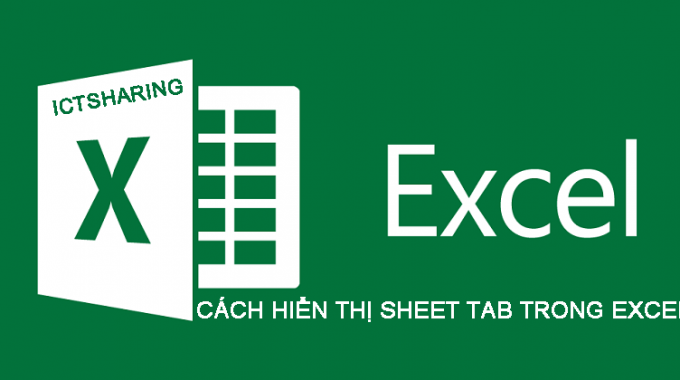Hôm nay, bạn mình có hỏi? sao mở file excel lên lại không thấy sheet tab đâu để làm việc? Mình đã hướng dẫn bạn và viết lại để chia sẻ cho mọi người nếu gặp phải.
Trong Excel khi mở lần đầu tiên bạn sẽ thấy các sheet được hiển thị mặc định sẵn có và người dùng chỉ việc thao tác sử dụng ngay trên các sheet đó. Nhưng chẳng may khi file Excel bạn mở lại không thấy tab Sheet này thì rất có thể file Excel đó đã được vô hiệu hóa không cho hiện tab sheet này. Cách xử lý là bạn cần kiểm tra, cho phép hiển thị Sheet Tab trong Excel khi bị ẩn, lúc đó bạn sẽ thấy sheet được hiển thị, và bạn đã có thể làm việc trên sheet đó rồi.
HƯỚNG DẪN HIỂN THỊ SHEET TAB TRONG EXCEL KHI BỊ ẨN
Bài này, mình sẽ demo cách hiển thị Sheet Tab trong Excel sử dụng Excel 2016. Các phiên bản Excel khác như Excel 2013, 2010 các bạn thực hiện tương tự nhé.
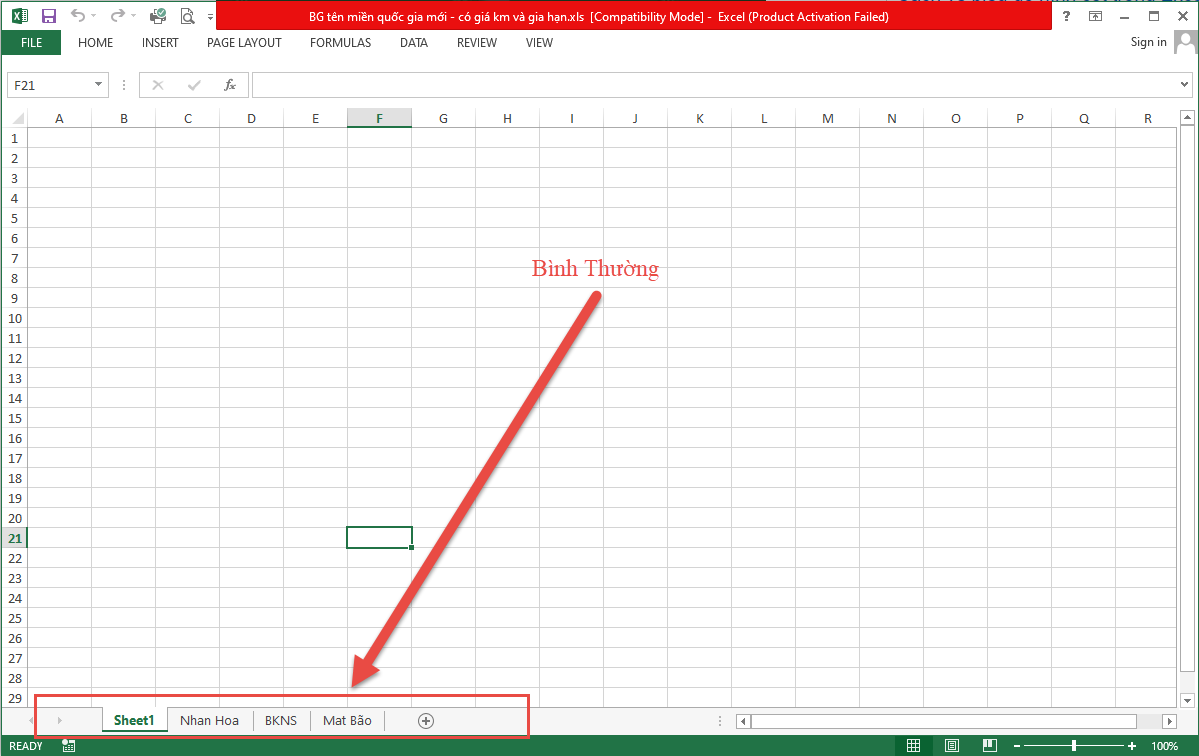
Hình dưới là khi bản mở Excel nên nhưng không thấy Sheet tab được hiển thị để sử dụng:
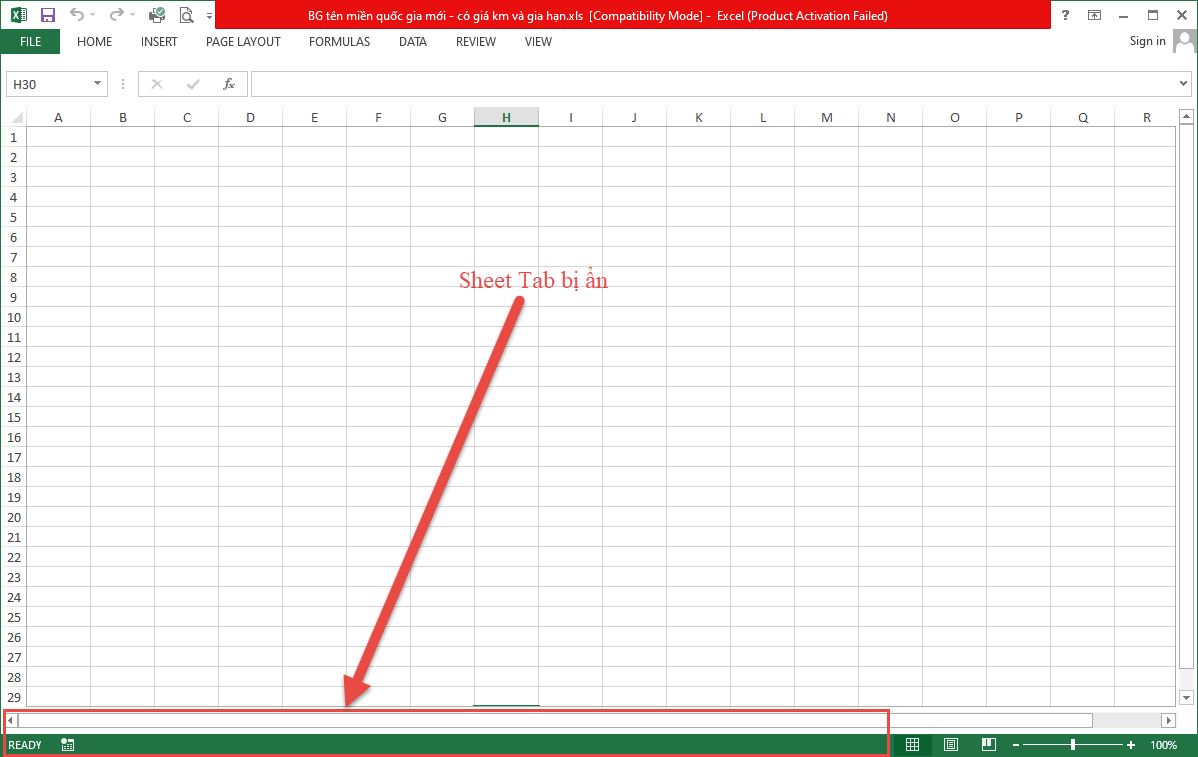
Để cho hiển thị Sheet Tab trong Excel khi bị ẩn, bạn thực hiện theo các bước hướng dẫn sau:
Bước 1: Bạn nhấn vào menu File -> chọn Options.
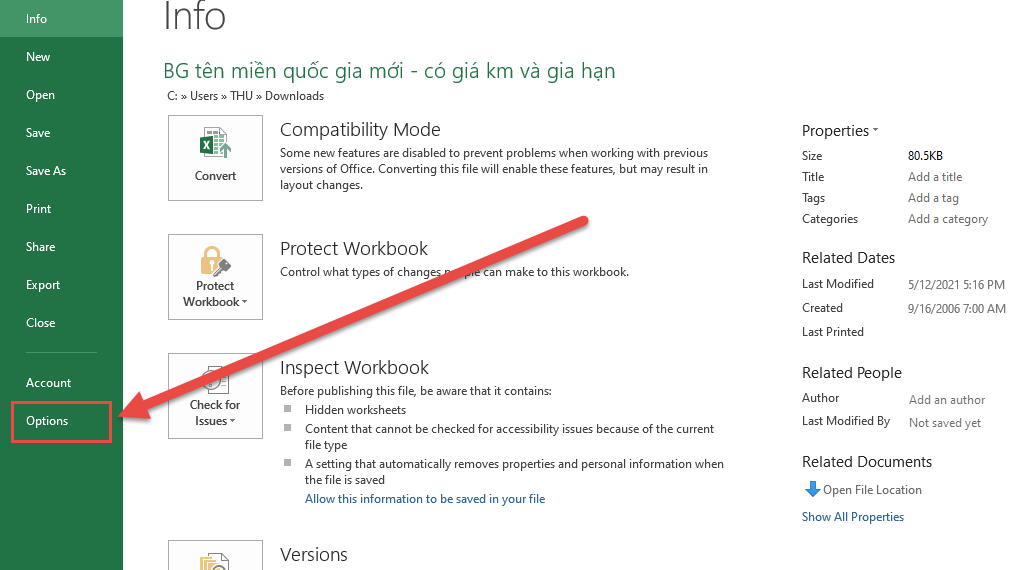
Bước 2: Trong giao diện cửa sổ Excel Options -> bạn chọn Advanced -> tiếp đến, ở phía bên phải bạn kéo xuống phần Display options for this workbook -> bạn tích chọn lại vào ô vuông trước Show sheet tabs -> và chọn OK.
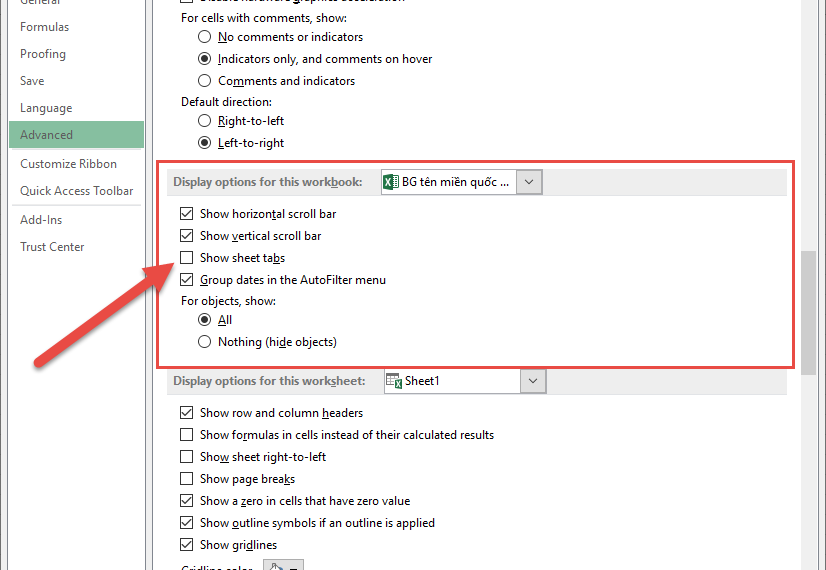
Kết quả là Sheet Tab sẽ được hiển thị trở lại như hình dưới
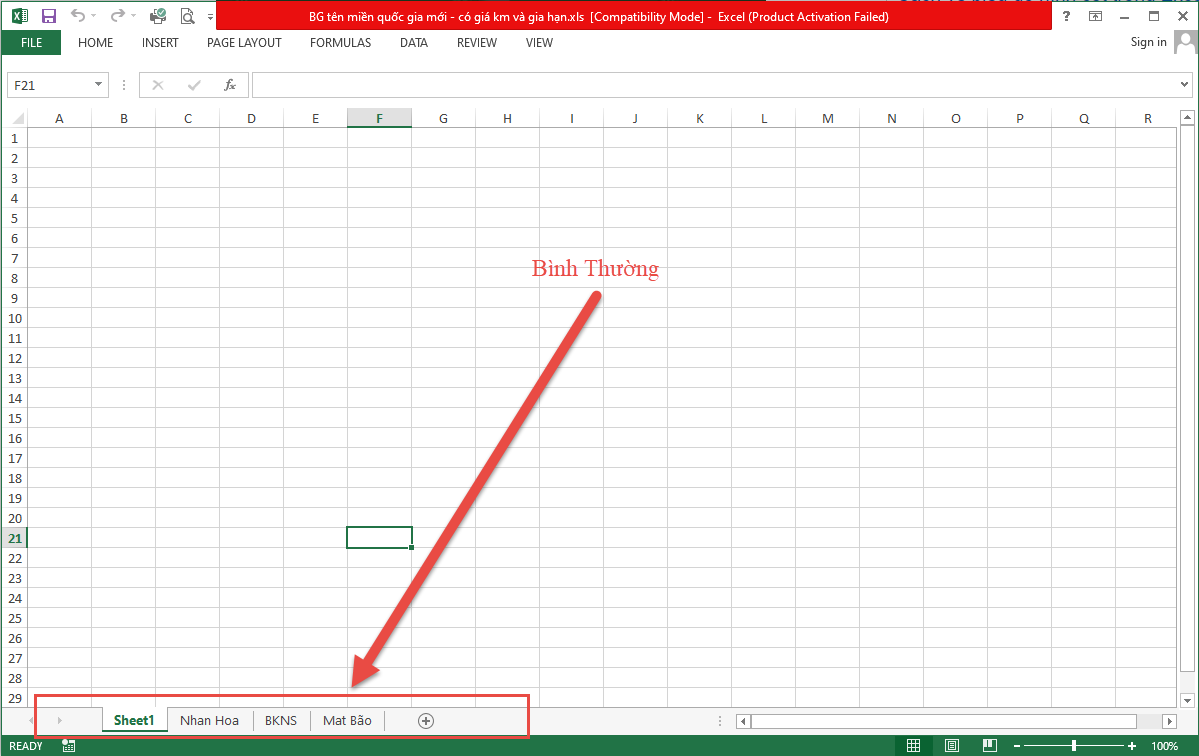
Bước 3: Nếu bạn muốn ẩn hiện 1 sheet bất kỳ thì bạn thực hiện như sau:
Để ẩn sheet -> bạn nhấn chuột phải vào tên sheet cần ẩn -> và chọn Hide để ẩn.
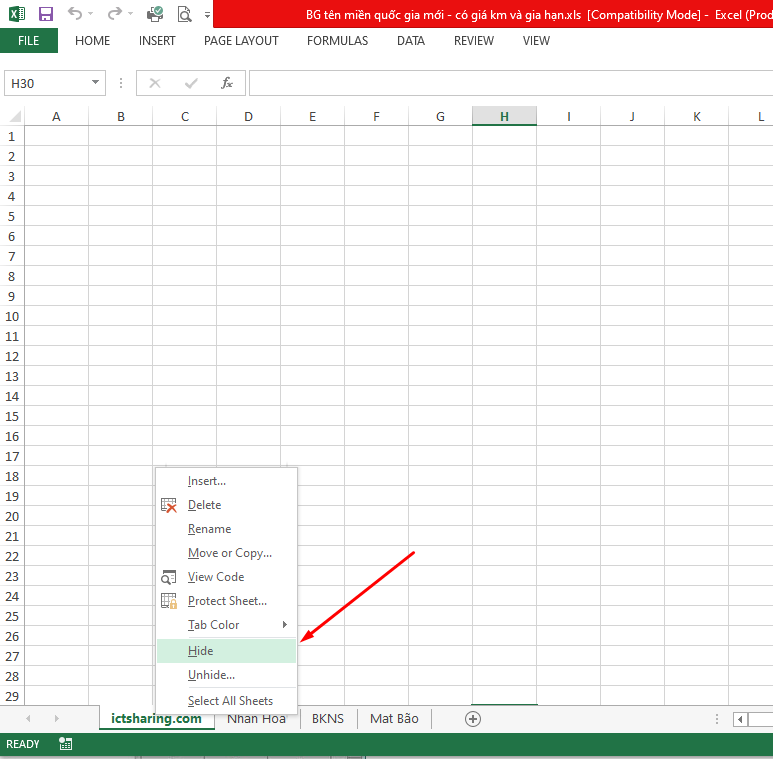
Để hiển thị sheet -> bạn nhấn chuột phải vào tên sheet bất kỳ -> và nhấn chọn Unhide để hiển thị.
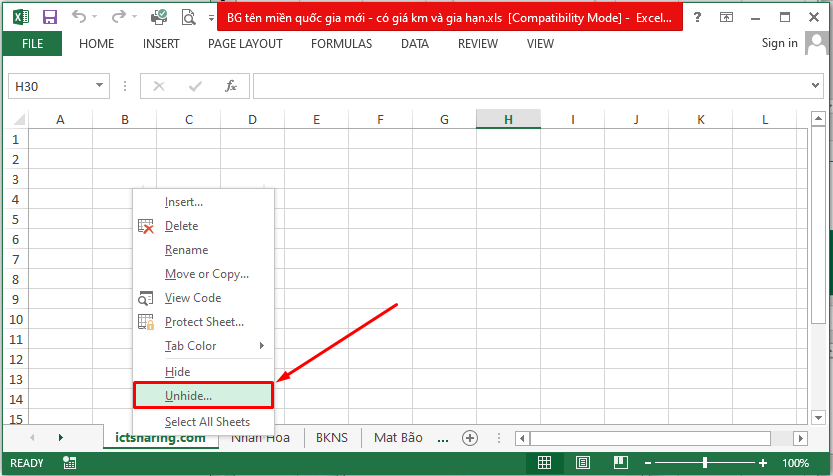
Trong phần Unhide -> bạn chọn sheet mà mình cần hiển thị -> và nhấn chọn OK là được.
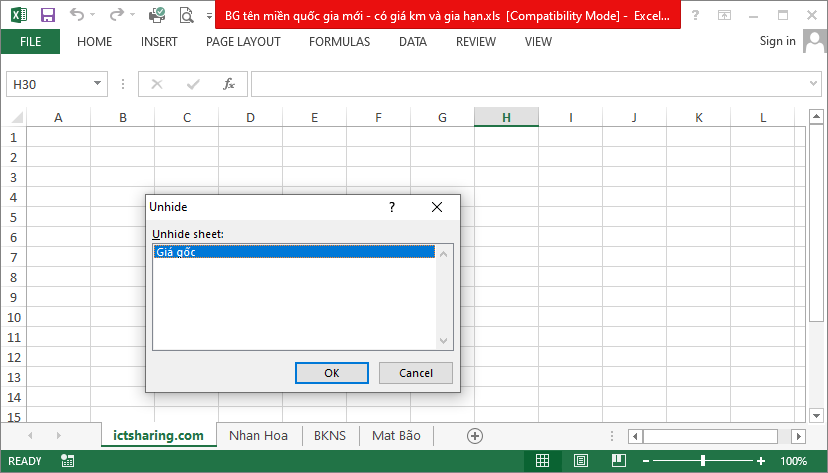
Kết quả là Sheet sẽ được hiển thị trở lại.
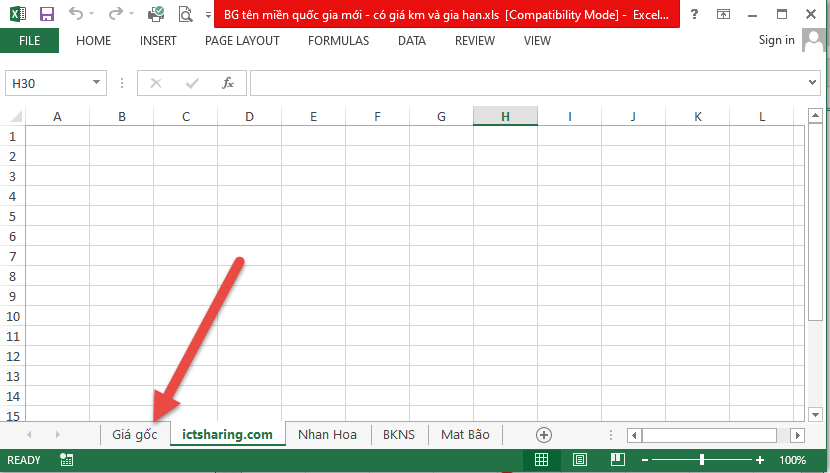
Như vậy là bạn đã biết cách hiển thị Sheet Tab trong Excel khi bị ẩn rồi nhé! Về cơ bản các bước để bạn thực hiện khá đơn giản mà thôi. Bạn sẽ vào Excel Options và tick chọn lại Sheet Tab trong Display options for this workbook và kiểm tra lại kết quả là xong.
Nếu bạn cần nâng cao kỹ năng về tin học văn phòng bạn có thể tham khảo khóa học chuyên nghiệp được chia sẻ miễn phí tại bài viết: